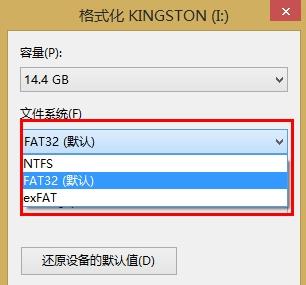如今u盘是我们大家常用的移动存储设备之一,我们能够通过u盘,把文件从电脑中转移到u盘,或者从u盘转移到电脑,u盘 起到了一个桥梁的作用。在使用win10的过程中,有时候我们需要将一些大文件复制进u盘,但有用户发现系统提示u盘空间不足,无法复制,但u盘空间明明足够,那么这是怎么回事呢?据小编所知,这应该是u盘格式为fat32,它无法支持大于4g的文件,那么win10不能复制大文件到u盘怎么办呢?今天小编就为大家简单的介绍一下win10系统中文件无法复制到U盘的解决方法,希望大家会喜欢。
win10系统中文件无法复制到U盘的解决方法:
1、按win+r键,打开运行,输入regedit,回车进入注册表编辑器;如图所示:
2、展开至:HKEY_LOCAL_MACHINE\SYSTEM\CurrentControlSet\Control,右击control,选择新建一个名为StorageDevicePolicies的项;如图所示:
3、点击该项,在右侧新建一个名为writeprotect的DWORD(32位)值;如图所示:
4、之后重启计算机即可。
win10无法复制大文件到U盘的解决方法:
方法一:格式化
右键U盘图标,点击“格式化”,在格式化界面中就可以将文件系统设置为NTFS,格式化之后u盘就变为ntfs格式了,这个方法操作比较简单,不过会将U盘上的数据会被删除,如果想保留U盘上的数据请使用第二种方法。如图所示:
方法二:使用命令提示符转换u盘格式
按win+r打开运行窗口,输入cmd回车打开命令提示符界面,输入命令“convert e:/FS:NTFS”,如图所示,用户需要将e:改为u盘盘符,按回车运行命令后就可以完成转换,这个方法需要消耗一定时间,不过可以完全保留原磁盘中的数据。如图所示:
以上介绍的内容就是关于win10系统中无法复制文件到U盘的解决方法,不知道大家学会了没有,如果你也遇到了同样的问题的话可以按照小编介绍的方法自己动手操作,希望可以帮助大家解决问题,谢谢!!!了解更多的教程资讯请关注我们系统天地网站~~~